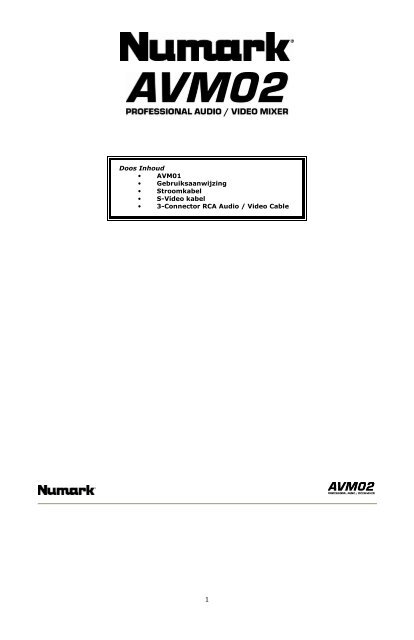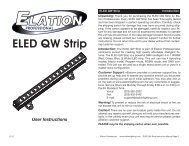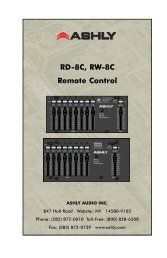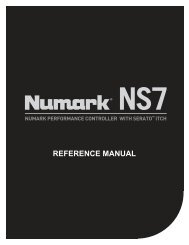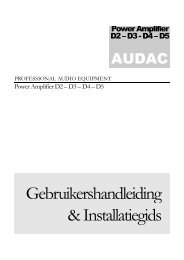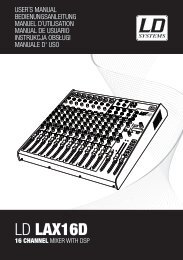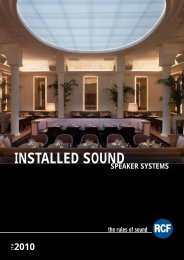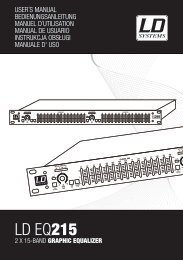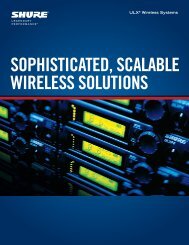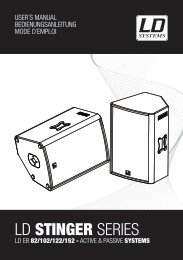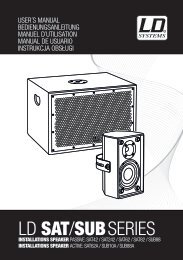Handleiding (PDF) - J&H Licht en Geluid
Handleiding (PDF) - J&H Licht en Geluid
Handleiding (PDF) - J&H Licht en Geluid
Create successful ePaper yourself
Turn your PDF publications into a flip-book with our unique Google optimized e-Paper software.
Doos Inhoud<br />
• AVM01<br />
• Gebruiksaanwijzing<br />
• Stroomkabel<br />
• S-Video kabel<br />
• 3-Connector RCA Audio / Video Cable<br />
1
Snelle Start Gebruiksaanwijzing<br />
Aansluitingsdiagram<br />
2
Aansluit<strong>en</strong> van de AVM 02<br />
1. Kijk na of alle voorop in deze handleiding vermelde onderdel<strong>en</strong> wel degelijk in de<br />
doos zitt<strong>en</strong>.<br />
2. LEES HET VEILIGHEIDSINSTRUCTIE BOEKJE VOORDAT JE HET TOESTEL<br />
IN GEBRUIK NEEMT<br />
3. Bestudeer de schematische voorstelling van de aansluiting<strong>en</strong>.<br />
4. Plaats de mixer op e<strong>en</strong> daarvoor geschikte plaats<br />
5. Zorg dat alle apparat<strong>en</strong> uitstaan <strong>en</strong> alle faders <strong>en</strong> knopp<strong>en</strong> op “0”staan.<br />
6. Sluit alle stereo ingangsbronn<strong>en</strong> aan zoals op de tek<strong>en</strong>ing.<br />
7. Sluit alle stereo uitgang<strong>en</strong> aan de versterker(s), tape decks, <strong>en</strong>/of andere<br />
toestell<strong>en</strong> aan.<br />
8. Steek nu de stopcontact<strong>en</strong> in.<br />
9. Schakel de toestell<strong>en</strong> aan in de opgegev<strong>en</strong> volgorde.<br />
• audio ingang bronn<strong>en</strong> (draaitafels of CD players)<br />
• mixer<br />
• t<strong>en</strong> slotte, alle versterkers of op de uitgang<strong>en</strong> aangeslot<strong>en</strong> toestell<strong>en</strong><br />
10. Bij het uitschakel<strong>en</strong> volg je de omgekeerde werkwijze door eerst<br />
• De versterkers uit te schakel<strong>en</strong><br />
• Daarna de mixer<br />
• T<strong>en</strong>slotte alle aangeslot<strong>en</strong> toestell<strong>en</strong><br />
11. Ga naar http://www.numark.com om je toestel te registrer<strong>en</strong><br />
Achter Paneel Overzicht<br />
1. Power schakelaar: Deze gebruik je om het toestel aan <strong>en</strong> uit te schakel<strong>en</strong>.<br />
2. Video 1 tot 4 Monitor uitgang<strong>en</strong>: Dit zijn 2 pré mixer <strong>en</strong> pré-effect uitgang<strong>en</strong> om je<br />
videobronn<strong>en</strong> vooraf te bekijk<strong>en</strong>. Sluit deze aan op de videomonitors indi<strong>en</strong> gew<strong>en</strong>st.<br />
3. Video Ingang<strong>en</strong>:Composite video <strong>en</strong> S-Video ingang<strong>en</strong>. Sluit hier je videobronn<strong>en</strong> aan zoals<br />
(DVD
10. Gebalanceerde XLR uitgang<strong>en</strong>: Gebruik de gebalanceerde XLR uitgang<strong>en</strong> om de master uitgang<br />
van de mixer aan te sluit<strong>en</strong> op e<strong>en</strong> met XLR uitgeruste versterker .<br />
11. Master Gain Reduction: Op de achterkant van de mixer is e<strong>en</strong> extra volume controle knop<br />
aangebracht om het maximale uitgangssignaal te regel<strong>en</strong> om te voorkom<strong>en</strong> dat de speakers <strong>en</strong> of<br />
de versterker beschadigt raakt.<br />
Bov<strong>en</strong> Paneel overzicht<br />
1. Microfoon Kanaal: Hiermee regel je de toonregeling <strong>en</strong> het volume van de microphone ingang.<br />
2. Kanaal sectie (CH1, CH2, CH3, CH4): Hiermee controleer je de toonregeling,volume <strong>en</strong><br />
toewijzing van elk van de 4 master mixer kanal<strong>en</strong>.<br />
3. Meter/Crossfader Sectie: Video and audio crossfaders om overgang<strong>en</strong> te mak<strong>en</strong> van de <strong>en</strong>e bron<br />
naar de andere.<br />
4. Uitgangsectie: Regaars voor de master uitgang,de booth uitgang <strong>en</strong> het volume van de<br />
koptelefoon.<br />
5. Auto Fade: Zet de auto fade mode aan <strong>en</strong> uit om ervoor te zorg<strong>en</strong> dat je zachte overgang<strong>en</strong> van<br />
de <strong>en</strong>e bron naar de andere krijgt.<br />
6. Video A & B Bus Controls: Koppelt e<strong>en</strong> videobron aan de A bus(linker kant) of B bus (rechter<br />
kant) van de mixer,waardoor je de effect knopp<strong>en</strong> <strong>en</strong> speciale overgangs knop kunt gebruik<strong>en</strong>.<br />
7. Key/Wipe Controls: Regelt fades, wipes <strong>en</strong> beeld in beeld instelling<strong>en</strong>.<br />
8. Joystick Control & Color Button: De joystick wordt gebruikt om de scherm positie van de beeld in<br />
beeld <strong>en</strong> video fades te controler<strong>en</strong>.De kleur button wordt gebruikt om te gew<strong>en</strong>ste kleur voor<br />
achtergrond effect te selecter<strong>en</strong> <strong>en</strong> om in chroma kleur mode te schakel<strong>en</strong>.<br />
Audio Sectie<br />
Microphone Kanaal<br />
Kanaal Sectie<br />
DJ Mic: Verbind je 1/4" or XLR microfoon hier.<br />
Treble: Regelt de hoge frequ<strong>en</strong>ties van je microfoon van -10dB to +10dB.<br />
Bass: Regelt de lage frequ<strong>en</strong>ties van je microfoon van -10dB to +10dB.<br />
Mic Gain: Regelt het volume van de microfoon welke is aangeslot<strong>en</strong> op de<br />
microfooningang. Als je de microfoon niet gebruikt zet deze dan op de laagste<br />
stand.<br />
4
Crossfader Sectie<br />
Output Sectie<br />
Auto Fade<br />
Trim: Regelt het niveau van het ingangssignaal voor het kanaal.<br />
Treble: Regelt de hoge frequ<strong>en</strong>tie van het audiosignaal van -30dB to +10dB.<br />
Middle: Regelt de midd<strong>en</strong> frequ<strong>en</strong>tie van het audiosignaal van -30dB to +10dB.<br />
Bass: Regelt de lage frequ<strong>en</strong>tie van het audiosignaal van -30dB to +10dB.<br />
CF X / OFF / CF Y (Crossfader regelaar): Wijst het kanaal aan aan beide<br />
kant<strong>en</strong> van de audiocrossfader kanaal voor zowel de linkerkant(x)als de<br />
rechterkant(y). Als je het kannal niet aan de crossfader wilt toewijz<strong>en</strong> zet de<br />
schakelaar dan in de OFF posotie.<br />
Input Selectie schakelaar: Gebruik deze schakelaar om ingang<strong>en</strong> te kiez<strong>en</strong><br />
welke je wilt gebruik<strong>en</strong> voor dit specifieke kanaal.<br />
PFL: Druk deze in om voor te luister<strong>en</strong> in je koptelefoon.<br />
Kanaal Fader: Gebruik de kanaalfader om het volume van het desbetreff<strong>en</strong>de<br />
kanaal te wijzig<strong>en</strong>.<br />
Master Level Meter: Laat het master audio uitgangssignaal zi<strong>en</strong>.<br />
CF Slope Video: Regelt hoe snel de video fader fade van de <strong>en</strong>e naar de andere<br />
kant.<br />
Fader Link: Laat je toe om de audio <strong>en</strong> video crossfaders aan elkaar te koppel<strong>en</strong>,<br />
wat je toelaat om met e<strong>en</strong> fader zowel de video als de audio signal<strong>en</strong> te fad<strong>en</strong>.<br />
CF Slope Audio: Regelt hoe snel de audio fader fade van de <strong>en</strong>e naar de andere<br />
kant.<br />
Video Crossfader: Fade het video signaal van de A bus naar de B bus (zie #6 van<br />
de Top Panel Overview op page 4) <strong>en</strong> terug. Als de Auto Fade optie is ingeschakeld<br />
regelt deze fader de snelheid van de auto fade.<br />
Audio Crossfader: Fade het audio signaal van het <strong>en</strong>e kanaal naar de andere.<br />
Wijs e<strong>en</strong> kanaal toe aan de X of Y kant van de crossfader dmv de crossfader<br />
aanwijs schakelaars beschikbaar op elk van de 4 ingangskanal<strong>en</strong>.<br />
Master Output: Regelt het master uitgangssignaal van de mixer<br />
Booth Output: Regelt het uitgangssignaal van de boothuitgang op de achterkant<br />
van de mixer.<br />
Mix: Controleert de mix van signaal die je hoort op de koptelefoon .Draai de knop<br />
meer naar cue om om meer te hor<strong>en</strong> van je cue signaal(kanal<strong>en</strong> met de PFL knop<br />
ingedrukt). Draai de knop naar MST om meer te hor<strong>en</strong> van het signaal dat naar de<br />
master uitgang<strong>en</strong> van de mixer gaat.<br />
A.F. ON: Schakelt automatische fade mode aan <strong>en</strong> uit.<br />
Automatische fade stelt je in staat om geleidelijke overgang van de <strong>en</strong>e video bron<br />
naar de andere te mak<strong>en</strong>. Als auto fade mode is geactiveerd, gebruik de video<br />
crossfader om de snelheid van de overgang te regel<strong>en</strong>.<br />
START: Als de Auto Fade mode is geactiveerd, zal door het indrukk<strong>en</strong> van START<br />
de overgang van de <strong>en</strong>e bron naar de andere bron word<strong>en</strong> geactiveerd.<br />
5
Video Sectie<br />
Elke Bus (A <strong>en</strong> B) hebb<strong>en</strong> hun eig<strong>en</strong> bron <strong>en</strong> effect sectie. Deze zijn gelabeld #6 bij het bov<strong>en</strong> Paneel<br />
overzicht.<br />
Video Bron Controles<br />
Video 1-4: Wijst e<strong>en</strong> betreff<strong>en</strong>de video ingang toe aan de A of B bus afhankelijk<br />
van de geslecteerde sets van knopp<strong>en</strong> die je gebruikt.<br />
Background: Door deze knop in te drukk<strong>en</strong> zet je de desbetreff<strong>en</strong>de bus bron<br />
naar e<strong>en</strong> achtergrondkleur. Om de achtergrond kleur te kiez<strong>en</strong>,druk je op de kleur<br />
knop onder de joystick.<br />
Video Effect<strong>en</strong> Sectie<br />
Let op: De effect<strong>en</strong> zijn <strong>en</strong>kel te zi<strong>en</strong> op de masteruitgang<strong>en</strong> maar niet op de monitoruitgang<strong>en</strong><br />
Mode Knopp<strong>en</strong><br />
F/X A & F/X B: Zet het video effect voor de geselecteerde videobus aan of uit. Je<br />
kunt verschill<strong>en</strong>de effect<strong>en</strong> voorselecter<strong>en</strong> als deze knop uit staat,<strong>en</strong> daarna de<br />
knop indrukk<strong>en</strong> om alle effect<strong>en</strong> in e<strong>en</strong> keer te lat<strong>en</strong> zi<strong>en</strong>.<br />
Video Effect Buttons:<br />
Strobe: creëert e<strong>en</strong> “aktie stop” effect. Er zijn 3 snelhed<strong>en</strong> beschikbaar.<br />
Still: Bevriest het beeld op de geselecteerde bus<br />
Paint: Verbind kleurschaduw<strong>en</strong> <strong>en</strong> vormt zo e<strong>en</strong> abstract beeld. Er zijn<br />
drie grad<strong>en</strong> van int<strong>en</strong>siteit beschikbaar .<br />
Invert: creëert e<strong>en</strong> negatief beeld.<br />
Mosaic: splitst het beeld in kleine vierkantjes van schaduwkleur<strong>en</strong> om zo<br />
e<strong>en</strong> abstract beeld te vorm<strong>en</strong>. Er zijn 3 verschill<strong>en</strong>de afmeting<strong>en</strong><br />
van vierkantjes beschikbaar.<br />
Om de videoeffect<strong>en</strong> te gebruik<strong>en</strong>:<br />
1. Selecteer één of meer effect<strong>en</strong><br />
2. Strobe, Paint and Mosaic hebb<strong>en</strong> drie verschill<strong>en</strong>de instelling<strong>en</strong> Druk<br />
telk<strong>en</strong>s op de toest om de instelling van het effect te verander<strong>en</strong>.<br />
3. Druk dan op F/X A of F/X B om aan of uit te schakel<strong>en</strong> op de specifieke<br />
bus.<br />
4. Als e<strong>en</strong> effect actief is licht de desbetreff<strong>en</strong>de knop op.<br />
Wipe knop: Wipe toets: Er kunn<strong>en</strong> twee<br />
manier<strong>en</strong> van “wipe” (veg<strong>en</strong>) geselecteerd<br />
word<strong>en</strong> door herhaaldelijk op de toets te<br />
drukk<strong>en</strong>. De eerste geeft e<strong>en</strong> harde aflijning in<br />
de fade gr<strong>en</strong>s, de tweede geeft e<strong>en</strong> zachtere<br />
aflijning van de fade gr<strong>en</strong>s.<br />
Gebruik verschill<strong>en</strong>de instelling<strong>en</strong> in de<br />
Function sectie om het soort “wipe” in te<br />
stell<strong>en</strong>.<br />
PIP (Picture in Picture) knop: PIP (beeld in<br />
beeld) toets: In deze stand wordt het beeld<br />
van bus B weergegev<strong>en</strong> bov<strong>en</strong>op het beeld van<br />
bus A maar dan in e<strong>en</strong> kleinere afmeting<br />
6<br />
Gebruik verschill<strong>en</strong>de instelling<strong>en</strong> in de<br />
function sectie om de stijl van de PIP te<br />
bepal<strong>en</strong><br />
De positie van het kleinere beeld in het grotere<br />
beeld kun je verplaats<strong>en</strong> door gebruik te<br />
mak<strong>en</strong> van de “joystick”.<br />
Key knop: Key toets: Deze di<strong>en</strong>t om de Luma<br />
Key <strong>en</strong> Blue Key functie tijd<strong>en</strong>s het videomix<strong>en</strong><br />
te activer<strong>en</strong>. (beschrev<strong>en</strong> in “function” toets<strong>en</strong><br />
hieronder).<br />
Mix knop: deze selecteerd e<strong>en</strong> vloei<strong>en</strong>de<br />
overgang tuss<strong>en</strong> de verschill<strong>en</strong>de<br />
videobronn<strong>en</strong> geselecteerd op buss<strong>en</strong> a <strong>en</strong> b.
Functie Knopp<strong>en</strong><br />
Om snel te kunn<strong>en</strong> ler<strong>en</strong> kan m<strong>en</strong> best door elke Mode/Fade type gaan van de vorige sectie <strong>en</strong> gew<strong>en</strong>d<br />
rak<strong>en</strong> aan de beschikbare functies die hieronder opgesomd staan. Ee<strong>en</strong>maal alle beschikbare functies van<br />
e<strong>en</strong> Mode/Fade type aangeleerd kun je naar de volg<strong>en</strong>de gaan.<br />
Settings are saved while changing from one Mode/Fade Type to another. Wh<strong>en</strong> the power is shut off, the<br />
unit reverts back to the default factory settings.<br />
Wipe Functies: Bij het gebruik van de c<strong>en</strong>ter<br />
“wipe” functie (onderste hoek links van de<br />
zev<strong>en</strong> functie bedi<strong>en</strong>ing<strong>en</strong>) kan de joystick<br />
gebruikt word<strong>en</strong> om het object in het scherm<br />
te positioner<strong>en</strong>.<br />
De “multi scre<strong>en</strong>”eig<strong>en</strong>schap (zie onderaan)kan<br />
gebruikt word<strong>en</strong> met de veeg (wipe) functie.<br />
PIP Functies: Er bestaan zes verschill<strong>en</strong>de<br />
PIP stijl<strong>en</strong>. De bov<strong>en</strong>ste drie beschikk<strong>en</strong> over<br />
e<strong>en</strong> gekleurd kader. De kleur wordt met de<br />
“background” toets gekoz<strong>en</strong>. De drie onderste<br />
hebb<strong>en</strong> ge<strong>en</strong> kader. Het PIP scherm kan<br />
gepositioneerd word<strong>en</strong> met de joystick..<br />
De “Multi Scre<strong>en</strong>” eig<strong>en</strong>schap (zie onder) kan<br />
word<strong>en</strong> gebruikt met de PIP functie..<br />
Multi-Scre<strong>en</strong> Functies: De “Multi-Scre<strong>en</strong>”<br />
(meerdere scherm<strong>en</strong>) functie kan <strong>en</strong>kel in<br />
Wipe of PIP mode word<strong>en</strong> gebruikt. Multi-<br />
Scre<strong>en</strong> deelt het effect scherm in 1, 4, of 16<br />
gelijke <strong>en</strong> gescheid<strong>en</strong> sccherm<strong>en</strong>. Er is ook<br />
e<strong>en</strong> Mix functie voor e<strong>en</strong> extra effect.<br />
Joystick Controle & Color Button<br />
7<br />
Key Functiies: In de “key” mode zijn er vier<br />
functie toets<strong>en</strong> aktief. De Luma Key <strong>en</strong> Blue<br />
Key toets<strong>en</strong> bepal<strong>en</strong> de mode. De Source A <strong>en</strong><br />
Source B toets<strong>en</strong> selecter<strong>en</strong> de gew<strong>en</strong>ste bron<br />
voor het effect.<br />
• Key A knop: zet de hoofdbron<br />
naar de A<br />
• Key B knop: zet de hoofdbron<br />
naar de A<br />
• Blue Key knop: Dit vervangt<br />
blauwe(Pantone 293) gebied<strong>en</strong><br />
van het scherm door e<strong>en</strong><br />
ondergeschikt beeld in e<strong>en</strong> door<br />
de Video crossfader geregelde<br />
sterkte. Dit is typisch in<br />
nieuwsuitz<strong>en</strong>ding<strong>en</strong> waar e<strong>en</strong><br />
weerman bov<strong>en</strong>op e<strong>en</strong> weerkaart<br />
wordt geplaatst. Druk de Blue<br />
Key toets herhaaldelijk in om te<br />
switch<strong>en</strong> tuss<strong>en</strong> de twee types<br />
• Luma Key knop: Deze mode is<br />
gelijkaardig aan de Blue Key<br />
maar hier wordt eerst zwart<br />
vervang<strong>en</strong> <strong>en</strong> evolueert dan naar<br />
lichtere schaduw<strong>en</strong> gebaseerd op<br />
de positie van de Video<br />
Crossfader. Druk de Luma Key<br />
herhaaldelijk in om te switch<strong>en</strong><br />
tuss<strong>en</strong> de twee types<br />
Deze wordt gebruikt om de PIP positie <strong>en</strong> de c<strong>en</strong>trale wipes in het scherm te verplaats<strong>en</strong>..<br />
Je kunt erg interessante effect<strong>en</strong> bereik<strong>en</strong> door dezelfde videobron op beide buss<strong>en</strong> te<br />
selecter<strong>en</strong>, vervolg<strong>en</strong>s in c<strong>en</strong>ter Wipe te schakel<strong>en</strong> <strong>en</strong> half over te mix<strong>en</strong>. Vervolg<strong>en</strong>s op<br />
één bus e<strong>en</strong> effect selecter<strong>en</strong>. De joystick laat je dan toe om het effect rond te beweg<strong>en</strong> in<br />
het scherm..<br />
De kleur knop wordt gebruikt om de gew<strong>en</strong>ste achtergrond kleur voor de achtergrond<br />
effect<strong>en</strong> te selecter<strong>en</strong>.<br />
Verander<strong>en</strong> Video Settings (NTSC, PAL, SECAM)<br />
Om video settings naar verschill<strong>en</strong>de format<strong>en</strong> te wijzig<strong>en</strong> kunn<strong>en</strong> deze combinaties gebruikt word<strong>en</strong>.<br />
NTSC Kleur + F/X B<br />
PAL Kleur + Still (B-bus)<br />
PAL N Kleur + Strobe (B-bus)<br />
Secam kleur + Mosaic (B-bus)<br />
PAL M Kleur + Paint (B-bus)<br />
NTSC 4.43 Kleur + Invert (B-bus)
Specificaties<br />
Audio<br />
Ingang<strong>en</strong><br />
Line 10Kohm input impedance<br />
80mV rms s<strong>en</strong>sitivity for 0dBm output<br />
Mic 600ohm input impedance unbalanced<br />
1.7mV rms s<strong>en</strong>sitivity for 0dBm output<br />
300mV rms max input<br />
Phono 47Kohm input impedance<br />
1.0mV rms s<strong>en</strong>sitivity @1KHz for 1.22V output<br />
Uitgang<strong>en</strong><br />
Line<br />
7V rms max<br />
Headphone 0.5W into 47 ohm<br />
Distortion Less than 0.01%<br />
Signal to Noise Ratio (maximum output) JIS-A weighted<br />
Line Better than 90.dB<br />
Mic Better than 88dB<br />
Phono Better than 83dB<br />
Frequ<strong>en</strong>cy Response<br />
Line 20Hz-20KHz ±0.5dB<br />
Mic 20Hz-15KHz ±0.5dB<br />
Phono ±1dB except for controlled att<strong>en</strong>uation of –3dB@20Hz to reduce<br />
rumble and feedback<br />
EQ<br />
Channel EQ<br />
DJ Mic EQ<br />
Bass +12/-32dB @60Hz<br />
Mid +12/-32dB @1.2KHz<br />
Treble +10/-20dB @15KHz<br />
Bass ±10dB @100Hz<br />
Treble ±10dB @15KHz<br />
Video<br />
Composite Video Input (4) 1.0 Vp-p 75Ω NTSC (PAL/SECAM) composite signal<br />
Pin-Jack Y/C Video input (4) Y signal: 1.0 Vp-p 75Ω, Mini Din 4-pin connector<br />
C signal: 0.3 Vp-p 75Ω, Mini Din 4-pin connector<br />
Composite Monitor output (4) 1.0 Vp-p 75Ω NTSC composite signal<br />
Pin-Jack Composite Monitor 1.0 Vp-p 75Ω NTSC (PAL/SECAM) composite signal<br />
output (2):<br />
Pin-Jacks Y/C Video output (2) Y signal: 1.0 Vp-p 75Ω<br />
C signal: 0.3 Vp-p 75Ω<br />
Signal to Noise Ratio (Video) 48dB (composite), 50dB (Y/C)<br />
Afmeting<strong>en</strong><br />
LxWxH 482.6 x 228 x 105mm<br />
Weight 5Kgs<br />
8